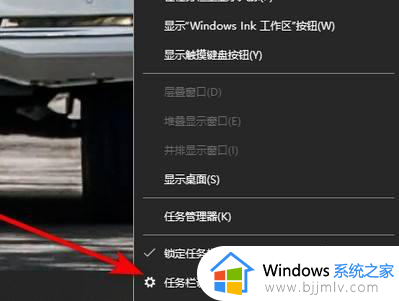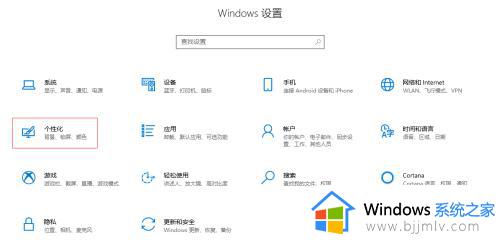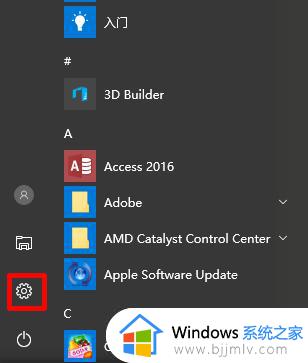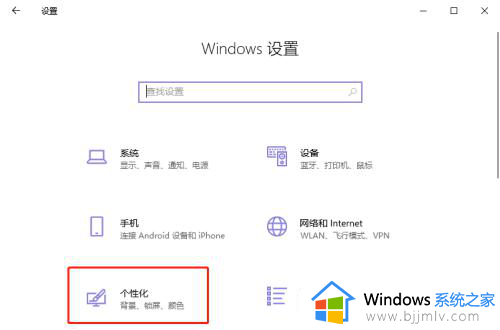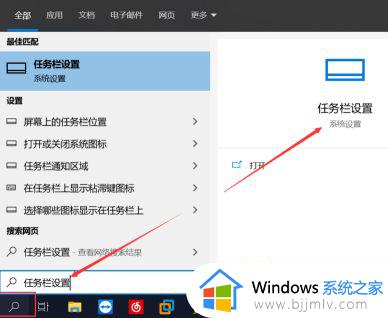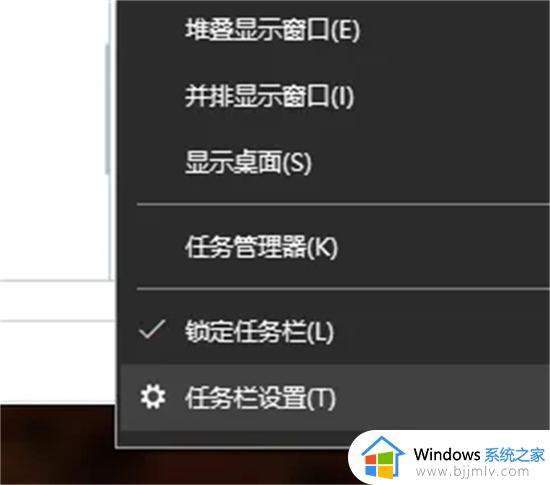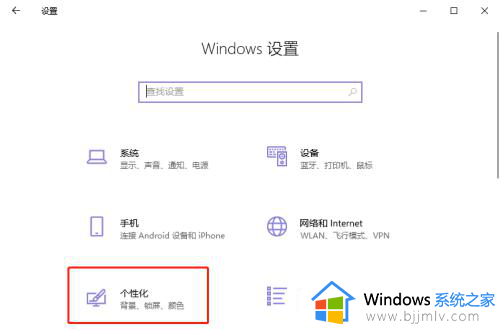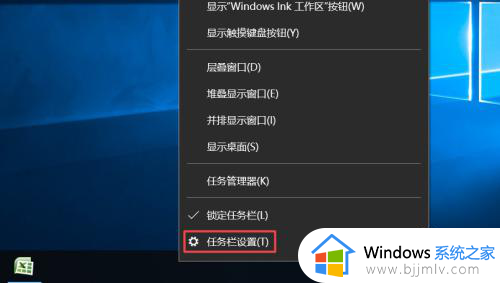win10右下角的网络图标显示不了怎么办 win10右下角网络图标不见了解决方法
更新时间:2023-05-12 11:35:20作者:runxin
有用户每次在启动win10电脑进入系统桌面之后,也会通过桌面右下角显示的网络图标来进行网络连接设置,然而近日有小伙伴的win10电脑在开机之后,右下角的网络图标却不见了,对此win10右下角的网络图标显示不了怎么办呢?下面小编就带来win10右下角网络图标不见了解决方法。
具体方法:
1、打开电脑后,电脑右下角不显示网络图标。
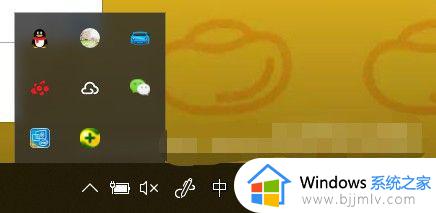
2、把鼠标光标放在任务栏

3、右击任务栏,在弹出来的菜单里面点击【任务栏设置】。
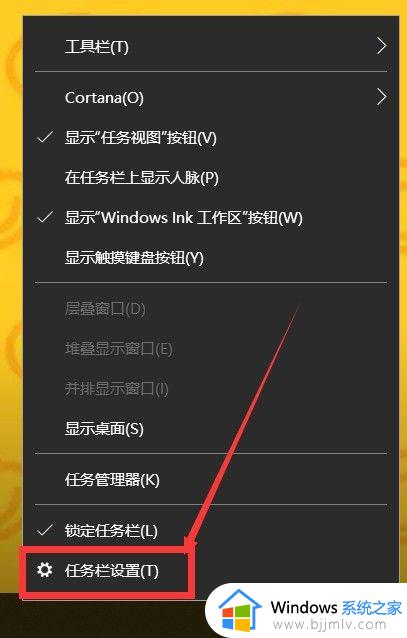
4、在任务栏里面找到【打开或关闭系统图标】,并点击进入。
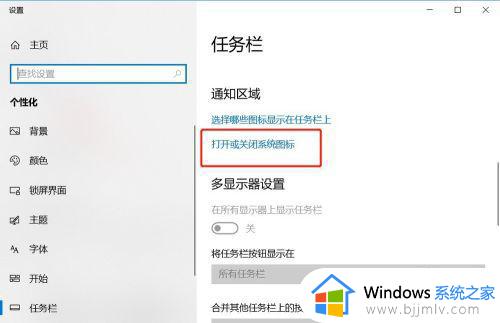
5、在里面找到【网络】,可以看到网络的开关是关闭状态。
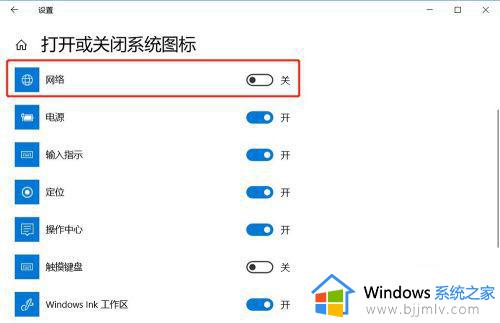
6、打开网络的开关。
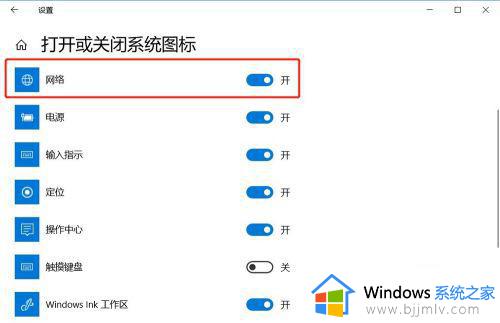
7、回到桌面后,可以看到电脑的右下角网络图标显示出来了。

以上就是小编给大家介绍的win10右下角网络图标不见了解决方法了,有出现这种现象的小伙伴不妨根据小编的方法来解决吧,希望能够对大家有所帮助。